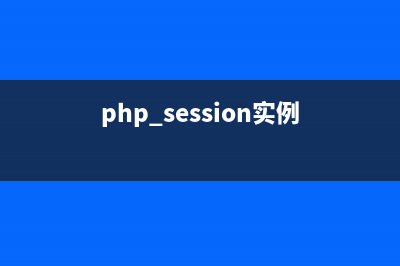位置: 编程技术 - 正文
win2003如何为共享文件所在的磁盘进行配额保障数据正常写入(win2003设置网络共享)
编辑:rootadmin推荐整理分享win2003如何为共享文件所在的磁盘进行配额保障数据正常写入(win2003设置网络共享),希望有所帮助,仅作参考,欢迎阅读内容。
文章相关热门搜索词:win2003文件共享设置,win2003设置网络共享,win2003共享文件夹,win2003共享文件,win2003共享文件夹,win2003文件共享设置,win2003 如何设置共享,windows2003共享设置,内容如对您有帮助,希望把文章链接给更多的朋友!
在win系统中,由于共享文件的权限用户可以无限制的对共享文件夹写入数据,所以很容易导致共享文件夹所在磁盘分区空间紧张不够,因此,我们就要对共享文件夹所在的磁盘进行完美的配额,保障数据的正常写入。
第1步,在“我的电脑”窗口中右键单击共享文件夹所在的磁盘分区,选择“属性”快捷命令,打开磁盘属性对话框。然后切换到“配额”选项卡,保持“启用配额管理”和“拒绝将磁盘空间给超过配额限制的用户”复选框的选中状态。另外建议选中“用户超出配额限制时记录事件”和“用户超过警告等级时记录事件”两个复选框,以便将配额告警记录到日志中。接着单击“配额项”按钮,如图1所示。
图1单击“配额项”按钮
第2步,打开“本地磁盘的配额项”窗口,依次单击“配额”→“新建配额项”菜单命令,在打开的“选择用户”对话框中查找并选中目标用户(本例选中“寒江钓叟”)并单击“确定”按钮。
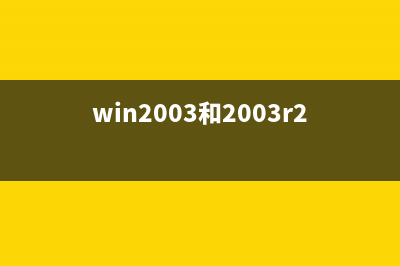
第3步,在打开的“添加新配额项”对话框中选中“将磁盘空间限制为”单选框,并设置空间大小为MB。接着在“将警告等级设置为”编辑框中设置空间大小为MB。最后单击“确定”按钮使设置生效,如图2所示。
图2 “添加新配额项”对话框
第4步,返回“本地磁盘的配额项”窗口,重复上述步骤针对其他用户新建配额项,设置完毕关闭该窗口,返回“本地磁盘 属性”对话框后单击“确定”按钮。设置配额项的用户只能使用规定容量以内的磁盘空间,如图3所示。
图3 所有配额项
磁盘的内存空间是有限的,我们要利用有限的空间,来实现我们无限的操作,就要对共享文件夹所在的磁盘空间进行完美的配额,才能保障操作的顺利。
通过远程桌面修改win系统密码图文教程 远程桌面是个很方便的使用过程,通过远程桌面我们可以实现对另一系统的操作,那么在win系统中,该如何实现远程修改系统密码的操作呢?大家可以
两种win系统快速自动登录的方法 都说win系统开启登录系统很是麻烦,所以也很慢,开一个机都要等好久才能到开始界面,对于急躁的用户来说真是想吐血。所以,这里就给大家来介
win中打开一些软件时总是打不开提示数据执行保护 都说win系统是一个稳定性及安全性都很强的系统,那是因为微软对系统做了很多设置来对其进行保护。最近在win系统中打开一些软件的时候总是打
标签: win2003设置网络共享
本文链接地址:https://www.jiuchutong.com/biancheng/352494.html 转载请保留说明!